접근성과 편의성 측면에서 요즘 유용한 앱과 소프트웨어 중 하나는 클라우드 기반 스토리지이며 그 중 하나는 ZipCloud Mac. 네트워크에 연결되어 있는 한 언제 어디서나 파일에 액세스할 수 있어 편리합니다. Mac, 외장 드라이브 또는 플래시 드라이브를 물리적으로 가지고 있지 않더라도 문서에 계속 액세스할 수 있습니다.
특히 긴급 상황에 활용할 수 있으며 클라우드 기반 스토리지의 이점과 중요성을 깨닫게 될 것입니다. 대부분의 앱과 소프트웨어는 안전하게 사용할 수 있습니다. 그러나 무료로 사용하려는 경우 사용할 수 있는 특정 제한이 있으며 더 많은 스토리지가 필요한 경우 필요한 추가 스토리지를 얻기 위해 구입해야 하는 시간입니다.
내용 : 파트 1. Mac에서 ZipCloud란 무엇입니까?파트 2. Mac에서 ZipCloud 바이러스를 얻는 방법과 작동 방식부품 3. Mac에서 ZipCloud 바이러스를 제거하는 방법4 부분. ZipCloud Mac 바이러스를 피하는 방법5 부. 결론
파트 1. Mac에서 ZipCloud란 무엇입니까?
ZipCloud는 파일, 문서, 이미지, 음악 및 비디오를 저장하는 데 사용할 수 있는 클라우드 기반 저장소로 생성되며 실제로 합법적인 앱이지만 이 앱을 클릭하면 Mac에 유해할 수 있는 광고가 있을 수 있습니다. 또는 실수로 광고 중 하나를 클릭합니다.
이러한 종류의 유용하고 대중적이며 수요가 많은 유형의 앱 또는 소프트웨어는 해커가 잠복하여 Mac에 들어가고 싶지 않은 유형의 맬웨어를 심는 대상이 될 수 있습니다. 클라우드 기반 스토리지를 통해 구매하려는 경우 일부 리베이트 또는 할인을 제공하는 것과 같은 이러한 허위 광고는 IP 주소를 통해 얻을 수 있고 더 나쁜 것은 개인 및 기밀 정보를 통해 얻을 수 있다는 것입니다.
팁: Mac에 맬웨어가 있는 경우 여기에서 방법을 확인하십시오. Mac에서 맬웨어 제거.

파트 2. Mac에서 ZipCloud 바이러스를 얻는 방법과 작동 방식
중요한 경우 일부 전략은 ZipCloud에서 활용할 수 있습니다. 집클라우드 맥 다른 반란군 연합 홍보 노력을 통해 부적절하고 강력하게 도입되었습니다. 이러한 종류의 움직임은 앱, 즉 광고, 번들, 스팸 이메일, 소셜 클릭재킹 및 토렌트를 다운로드하여 클라이언트를 속이기 위해 조정되며 다음과 같이 정의합니다.
소셜 클릭재킹
이러한 프로그램의 개발자는 예를 들어 온라인 미디어를 활용합니다. 소셜 네트워크는 광고를 유도하여 고객이 광고를 클릭하도록 유도하거나 속입니다. 마찬가지로 의심스러운 프로그램은 클라이언트가 불법적인 내용이 포함된 음란물 또는 도박 목적지와 같은 불안정한 사이트를 많은 시간 동안 방문하는 경우 시스템의 방화벽을 극복할 수 있습니다.
이와 같이 사용자는 소셜 사이트를 보는 동안 화면에 수시로 나타나는 기만적인 광고와 불규칙한 연결을 클릭하는 것을 삼가야 합니다.
스팸 메일
스팸 메시지 또는 이메일 사기는 가장 빠르고 덜 까다로운 방법입니다. 새끼/맬웨어. 이러한 전투는 피싱 메시지를 통해 크게 발생하며 추정되는 협회 또는 은행에서 온 것으로 위장합니다.
이러한 메시지는 일반적으로 맬웨어와 함께 연결로 쌓이며 이러한 연결이 열리면 곧바로 프레임워크에 악성 애플리케이션을 도입합니다. 스팸 메시지는 스팸 정리함으로 바로 이동하므로 스팸 폴더에서 메시지를 여는 동안 경계를 늦추지 않아도 됩니다.
묶음
외부 설치자를 통해 프리웨어 설치로 자신을 덮습니다. ZipCloud는 의심스러운 사이트에서 제공하는 무료 애플리케이션과 함께 제공됩니다. 클라이언트가 이러한 무료 애플리케이션을 소개하는 시점에서, 집클라우드 맥 결과적으로 소개됩니다. PUP로 클라이언트의 PC를 더럽히는 가장 빠르고 직접적인 방법 중 하나는 외부 사이트를 이용하는 것입니다.
이러한 경우 클라이언트는 신뢰할 수 없거나 외부 사이트에서 프로그램의 설치를 승인하는 것과 유사한 책임을 집니다. 안타깝게도 일부 프리웨어 프로그램은 악성 프로그램도 마찬가지로 설치될 것이라고 퍼뜨립니다.
부품 3. Mac에서 ZipCloud 바이러스를 제거하는 방법
내 Mac에서 ZipCloud를 어떻게 제거합니까? Mac에서 ZipCloud를 제거하려면 두 단계를 수행해야 합니다. 먼저 응용 프로그램과 관련 파일을 제거한 다음 사용 중인 모든 브라우저에서 해당 확장 프로그램을 제거해야 합니다.
Mac에서 ZipCloud 제거
- . 어플리케이션 폴더를 찾아 ZipCloud > 앱 아이콘을 클릭한 다음 휴지통으로 드래그하거나 앱 아이콘에 커서를 놓은 다음 왼쪽 클릭 > 선택 휴지통으로 이동 option
- Dock에서 휴지통 열기 > 아이콘을 왼쪽 클릭 > 선택 휴지통 비우기
- 폴더에서 ZipCloud의 관련 파일 찾기 > 이동 파인더 > 이동 메뉴 선택 > 선택 폴더로 이동 그런 다음 아래 명령을 입력할 수 있습니다.
~/Library/Application Support/,~/Library/Caches,~/Library/LaunchAgents/,~/Library/Logs/,~/Library/Saved Application State/
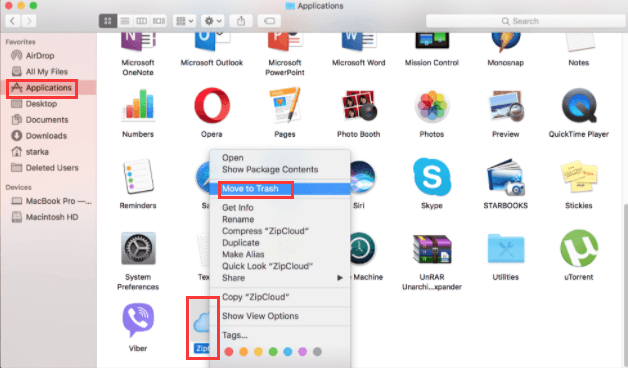
보너스 팁 : 이 모든 작업을 수동으로 수행하는 대신 다음을 사용할 수 있습니다. 앱 설치 제거 PowerMyMac의 기능을 Mac에서 앱을 제거하고 관련 파일도 삭제 각 폴더로 이동하여 클릭 내에서 Mac에서 ZipCloud를 제거하지 않아도 됩니다.
Mac 브라우저에서 ZipCloud 제거
여러 브라우저를 사용하는 경우 각 브라우저에서 제거해야 합니다. 사용 중인 인기 있는 브라우저에서 제거할 수 있는 방법을 나열했습니다. 내 Mac에서 ZipCloud를 제거하는 방법은 다음과 같습니다.
Safari
- Safari 열기 > 메뉴 표시줄 보기 Safari 선택 > 목록에서 선택 환경 설정
- 를 클릭하십시오 확장, Safari에 저장된 응용 프로그램의 목록을 통해 확인> 인식하지 못하는 응용 프로그램을 클릭> 그 시점에서 클릭 제거 단추
크롬
- Chrome 브라우저 실행 > 오른쪽 모서리에 있는 Chrome의 위치 표시줄 가까이에서 세 개의 원 기호 설정 기호이거나 "chrome://settings"를 입력할 수 있습니다.
- 선택 확장 > 알 수 없는 앱 찾기 > 스위치 켜기 앱 옆에 있는 제거를 확인합니다.

파이어 폭스
- 화면 오른쪽 상단에서 다음을 클릭합니다. 세 개의 등호 > 선택 도움말 센터 드롭다운 목록에서
- 선택 추가 기능 > 확장 프로그램을 연 다음 익숙하지 않은 앱을 제거하십시오.
보너스 팁 : iMyMac PowerMyMac을 활용하여 Mac에서 확장 프로그램 제거 이 강력한 도구를 사용하면 약 5분 정도의 시간을 대략적으로 절약할 수 있고 XNUMX분 이내에 완료할 수 있습니다.
4 부분. ZipCloud Mac 바이러스를 피하는 방법
이러한 종류의 바이러스를 방지하는 것이 더 좋습니다. 패키지에 포함되어 Mac에 들어가는 프로그래밍이나 응용 프로그램을 통해 기계가 오염될 수 있기 때문입니다. 이 시점에서 제품이나 애플리케이션을 다운로드하기 전에 예리해질 것입니다.
다음은 제품 또는 애플리케이션이 안전하지 않은 경우 몇 가지 힌트입니다.
- 감염을 식별할 수 있는 응용 프로그램을 사용하는 것이 좋습니다.
- 알 수 없는 웹 사이트에서 모듈을 다운로드했습니다.
- 잘못 전달된 프로그래밍, Ex. 무료로 밝혀진 유료 프로그램
- 알 수 없는 제품 개발자
일반적으로 디지털 사기꾼은 자신의 메시지를 실제 메시지로 위장합니다. 프로그래밍을 새로 고치고 정통 엔지니어가 계획한 실행 능력을 따라야 합니다. 다른 외부 도구를 사용하지 않도록 필요한 모든 작업을 수행하십시오. 모든 항목은 정품 대상에서 다운로드해야 합니다.
생각해 내다: 항상 방화벽을 켜거나 Mac에 앱 클리너를 설치하고 백업하는 습관을 들이면 백업을 보존할 수 있으므로 기록이 쉽게 추가되거나 인코딩될 수 있습니다.
보너스 팁: PowerMyMac을 사용하여 Mac을 철저하게 청소하세요
Mac에서 ZipCloud를 삭제하는 방법에 대해 이야기한 후에는 Mac을 정리하는 습관을 들이고 Mac의 속도를 향상시키기 위해 여유 공간을 확보하는 것이 좋습니다.
iMyMac PowerMyMac 쉽고 빠르게 사용할 수 있는 하이라이트가 많이 있습니다.
- 예를 들어 iTunes 정크, 시스템 정크, 필요하지 않고 단순히 용량 공간을 차지하는 메일 첨부 파일과 같은 다양한 종류의 정크를 정리할 수 있습니다.
- 매장 기록 삭제, 열람 기록, 아끼는 비밀번호, 취급 등으로 개인정보 보호
- 거대하고 오래된 레코드, 중복 파일 및 유사한 이미지를 폐기하여 Mac을 최적화하십시오.
단계-by-단계 IPowerMy 사용 지침Mac
- www.imymac.com에서 PowerMyMac을 무료로 다운로드하고 실행하십시오.
- 시스템 정크를 지우려면 다음을 선택하십시오. 정크 클리너> 스캔 선택
- 앱이 Mac을 스캔하도록 허용> 사용자 로그 및 시스템 로그 선택
- 그러면 안전하게 제거할 수 있는 항목 목록이 표시됩니다.
- 선택 CLEAN 페이지 오른쪽 하단의 버튼

다른 클래스(예: 개인 정보 보호, 앱 제거 프로그램, 중복 파인더, 대용량 파일 및 오래된 파일)를 활용하려는 기회가 없을 경우 그 수단은 동일할 수 있습니다.
5 부. 결론
우리는 ZipCloud 바이러스가 Mac에서 수행할 수 있는 작업과 Mac에 침투할 수 있는 방법에 대해 배웠습니다.
Mac이 더 많은 피해를 입거나 계정과 마찬가지로 기밀 정보가 손상되기 전에 이러한 종류의 바이러스로부터 Mac을 보호하는 것이 모든 경우에 가장 좋습니다. 이러한 유형의 바이러스를 방지하려면 Mac에서 ZipCloud를 삭제하고 Mac을 자주 유지 관리하고 철저히 청소하는 것이 좋습니다.



